При работе индивидуальным предпринимателям часто приходится заполнять товарные или кассовые чеки. Сделать это можно при помощи различных онлайн-сервисов, и далее мы рассмотрим наиболее популярные из них.
Способ 1: Service-online.su
Одним из самых популярных русскоязычных веб-ресурсов для заполнения чеков является Service-online.su.
- После перехода на главную страницу сайта по ссылке выше в блоке «Бланки онлайн» найдите наименование раздела «Товарный чек» и кликните по нему.
- Откроется форма заполнения товарного чека, в которой можно заполнить стандартные поля. С ними знаком каждый бухгалтер или индивидуальный предприниматель. Так, прежде всего нужно указать информацию о чеке и продавце:
- номер чека;
- дата;
- название организации-продавца (или полное имя индивидуального предпринимателя);
- адрес;
- ИНН;
- дополнительная информация (заполняется при необходимости);
- должность человека, непосредственно отпустившего товар;
- его ФИО;
- валюта расчетов (выбирается из выпадающего списка).
Но как правило, уже при начале набора наименования предприятия или имени предпринимателя в виде подсказок появятся возможные варианты из базы данных, при выборе одного из которых автоматически заполнятся поля «Адрес» и «ИНН».
Ниже путем перестановки радиокнопки необходимо выбрать вариант ставки НДС:
- Без НДС;
- С НДС в том числе;
- НДС сверху.
Внимание! Выбранный вариант НДС будет действовать по умолчанию для всех товарных позиций в чеке, но при необходимости ниже вы можете выбрать для отдельных товаров или услуг индивидуальный вариант налоговой ставки.
- Ниже требуется указать информацию о товарах или услугах, которые подлежат оплате. Необходимо заполнить следующие поля:
- Наименование товара, работ, услуг;
- Единица измерения;
- Количество единиц;
- Цена за единицу.
Сумма подсчитается автоматически.
- При необходимости можно добавить скидку, установив галочку в соответствующий чекбокс.
- После этого появится поле напротив наименования товара, куда вы можете вписать величину скидки (в рублях или процентах).
Если нужно задать одинаковую величину скидки для всех товаров и услуг в чеке, щелкните по появившемуся элементу «Задать общую скидку».
- Отобразится всплывающее окно, в единственное поле которого нужно внести величину общей скидки в процентах и нажать кнопку «OK».
- Если чек предполагает включение более одного товара или услуги в номенклатуру, необходимо добавить необходимое количество строк путем щелчка по значку «Добавить строку».
- После того как все данные в чеке введены, есть возможность сохранить заполненную форму, нажав кнопку «Сохранить».
Внимание! Для успешного сохранения данных нужно зарегистрироваться на сайте и войти в свой аккаунт. Сделать это можно как до заполнения чека, так и после. Но во втором случае важно не закрывать страницу с формой, пока не пройдена процедура регистрации и авторизации, иначе данные не сохранятся.
- Для распечатки готового документа через принтер необходимо нажать кнопку «Печать».
- Откроется отдельная вкладка браузера, где можно предварительно просмотреть полученный товарный чек. Если документ не нуждается в дополнительных корректировках, для непосредственного запуска распечатки нажмите на иконку принтера.

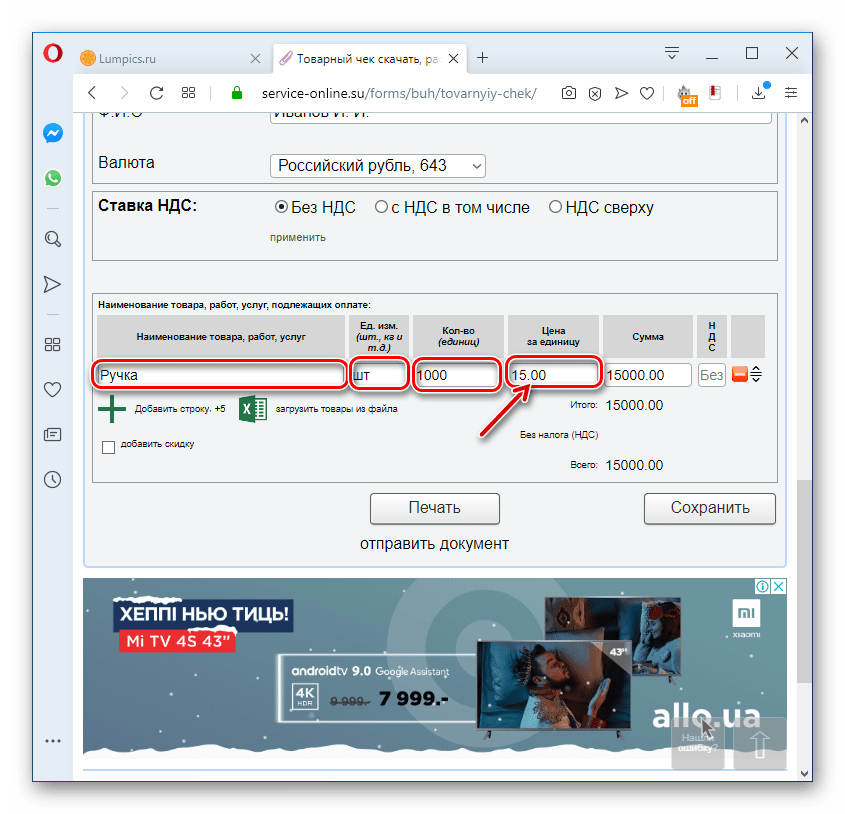
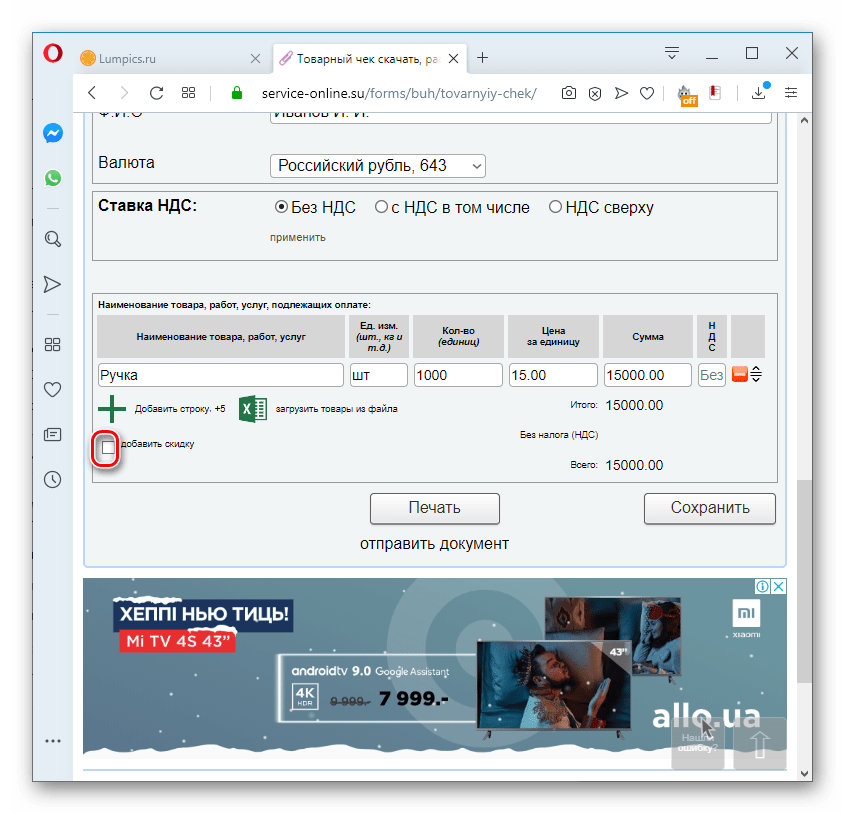
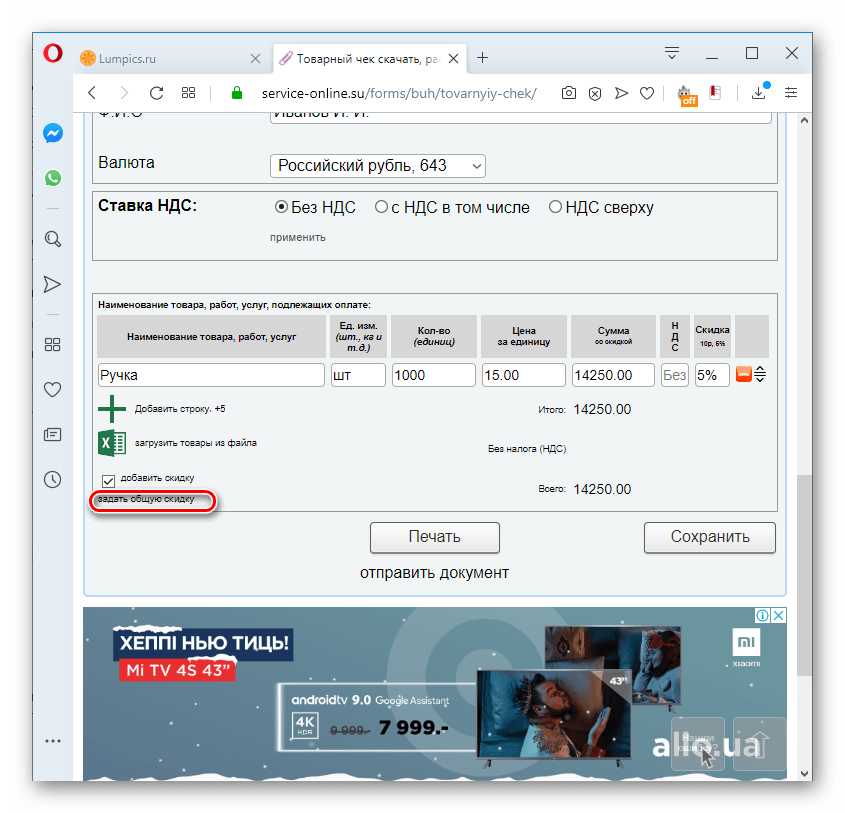

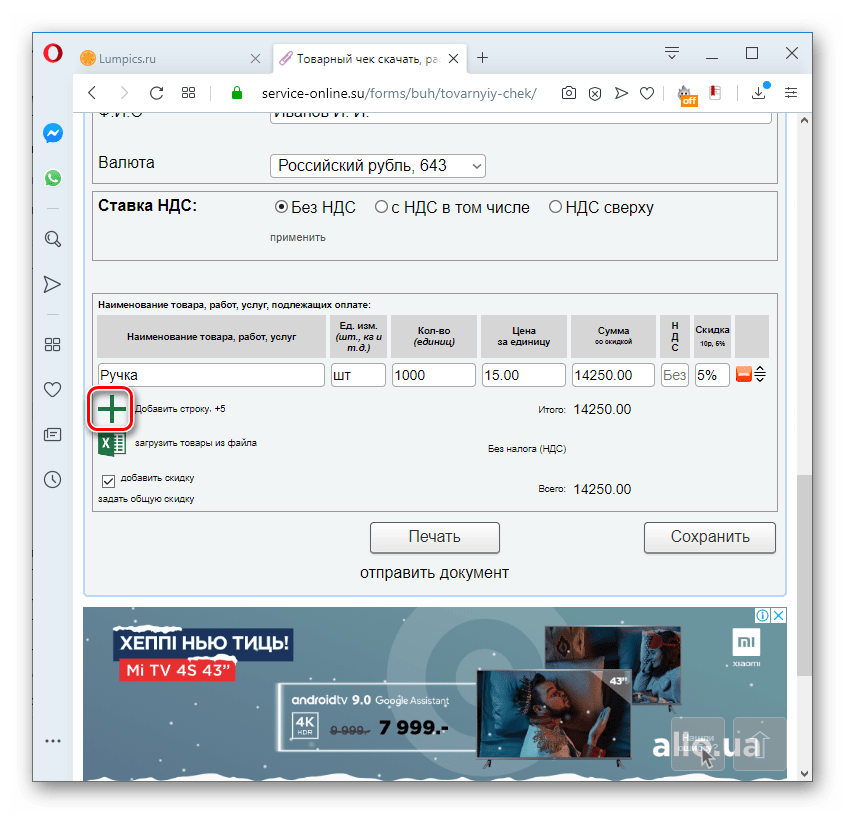
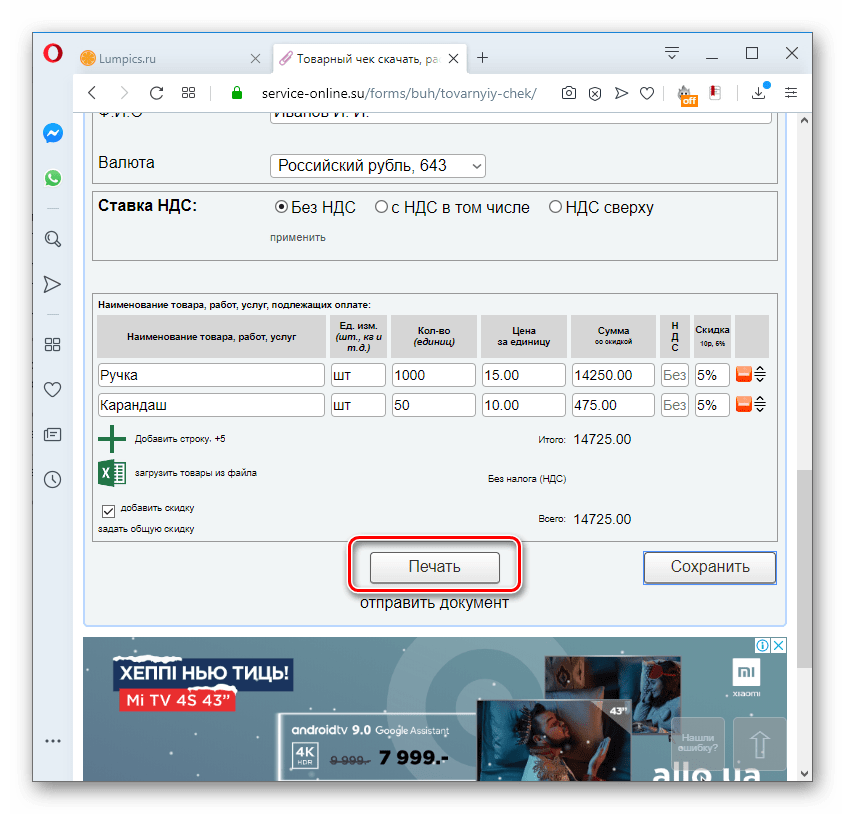

Способ 2: Tamali.net
Схожий с предыдущим сервис для заполнения и распечатки товарных чеков предлагает портал Tamali.net.
- Перейдя на главную страницу сайта по ссылке выше, кликните по пункту «Товарный чек», который расположен в разделе «Бланки и документы» в самом верхнем блоке «Торговля».
- Откроется форма заполнения чека со стандартными полями:
- номер чека;
- дата;
- ИНН продавца;
- КПП продавца;
- должность лица, отпустившего товар;
- его фамилия и инициалы.
- Ниже, как и на предыдущем сервисе, находится форма для занесения наименований товаров и услуг. Тут поля нужно заполнить следующими данными:
- наименование товара или услуги;
- единица измерения;
- количество;
- цена за единицу.
Результат в поле «Сумма» подсчитается автоматически, как только вы укажете все эти сведения.
- При необходимости внести чек несколько товаров щелкните по элементу «Добавить строку». Таким образом можно добавить сколько угодно номенклатурных позиций.
- После того как товарный чек полностью заполнен, можно его распечатать на принтере, нажав кнопку «Печать».
- Откроется страница предпросмотра документа, на которой можно запустить печать, щелкнув по соответствующей иконке.

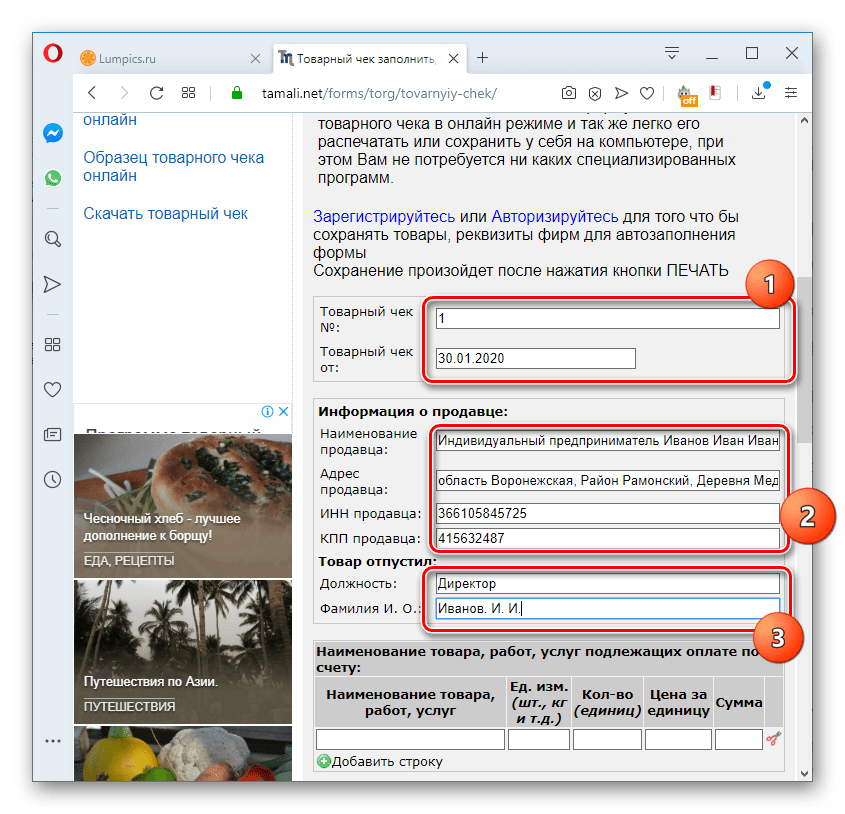
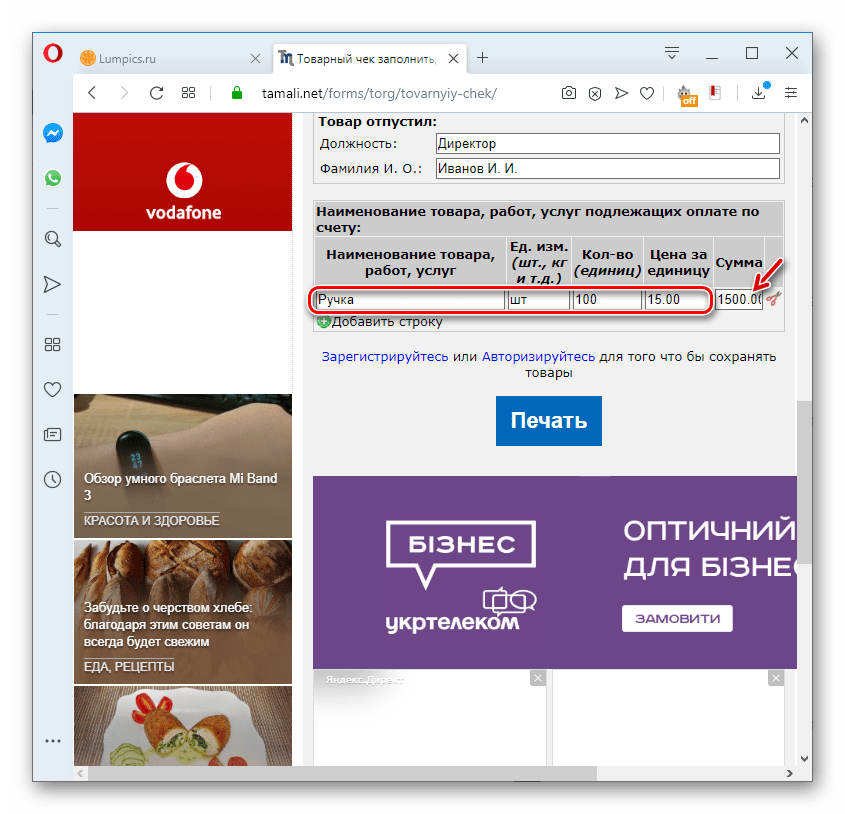
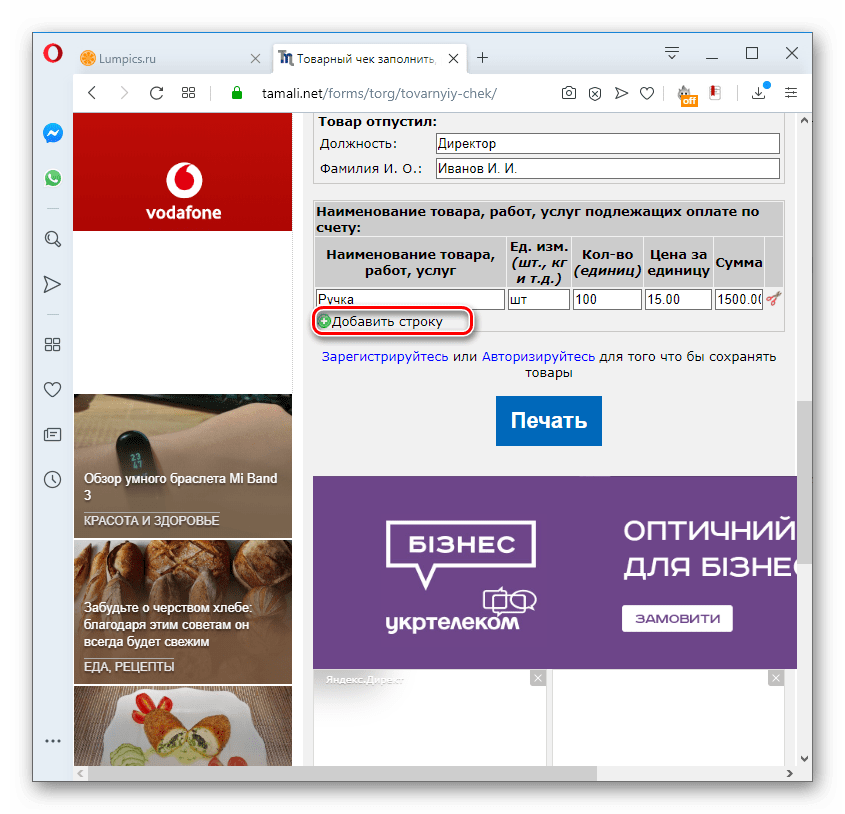

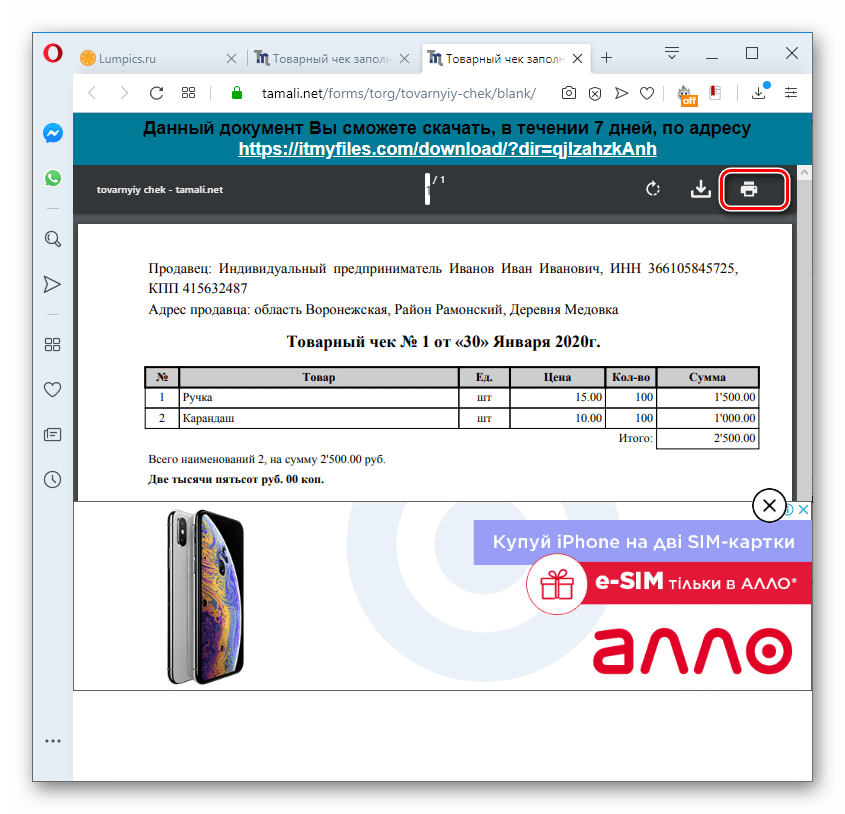
Главный недостаток сервиса Tamali.net в сравнении с Service-online.su заключается в том, что он не позволяет в товарном чеке отдельно выделять сумму НДС. Также на этом веб-ресурсе нет автозаполнения реквизитов продавца, что есть на рассмотренном выше.
При выборе онлайн-сервиса для создания чеков важно учитывать, какой именно нужен вам — кассовый или товарный. Во втором можете воспользоваться сайтами Tamali.net или Service-online.su. Но важно учесть, что если вы являетесь плательщиком НДС, лучше использовать именно последний указанный ресурс, так как на Tamali.net не предусмотрена возможность выделения этого налога отдельной суммой.
 Наша группа в TelegramПолезные советы и помощь
Наша группа в TelegramПолезные советы и помощь
 lumpics.ru
lumpics.ru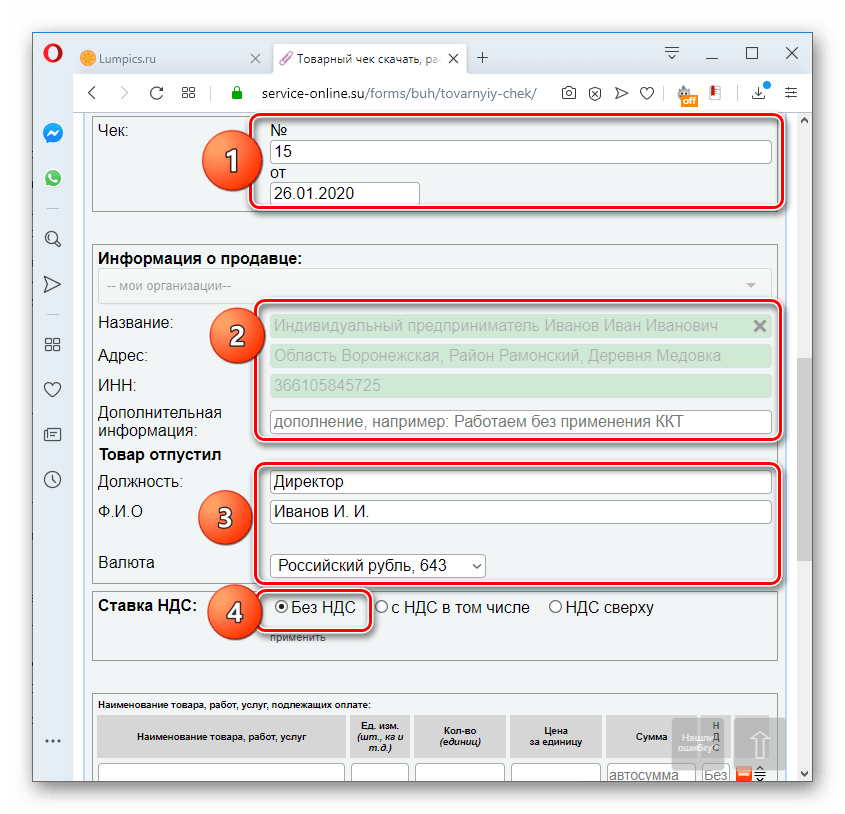
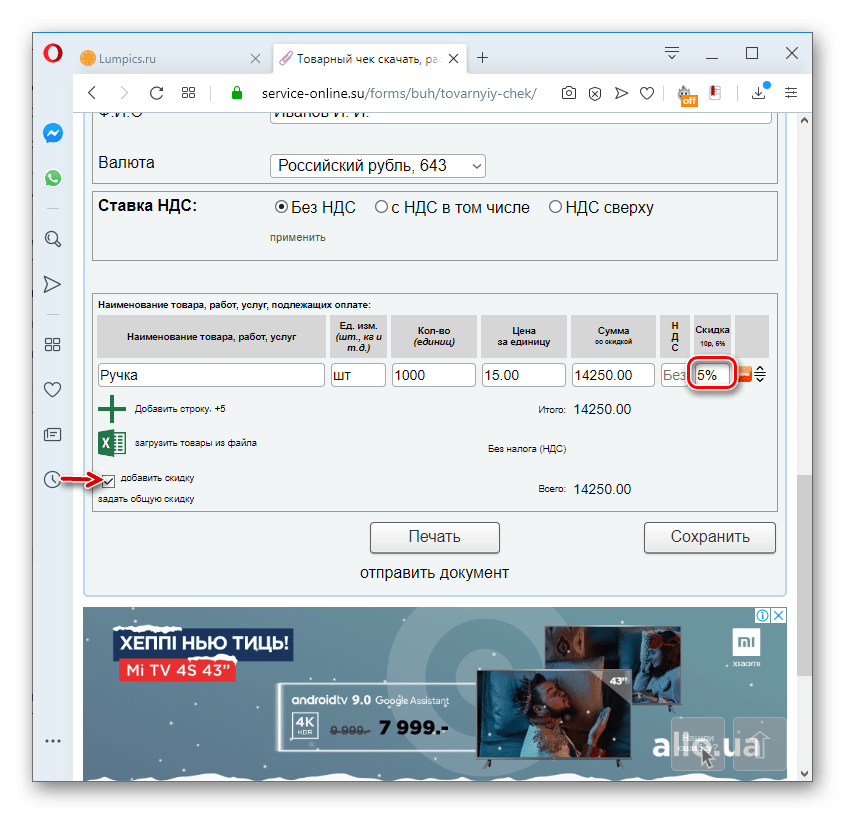
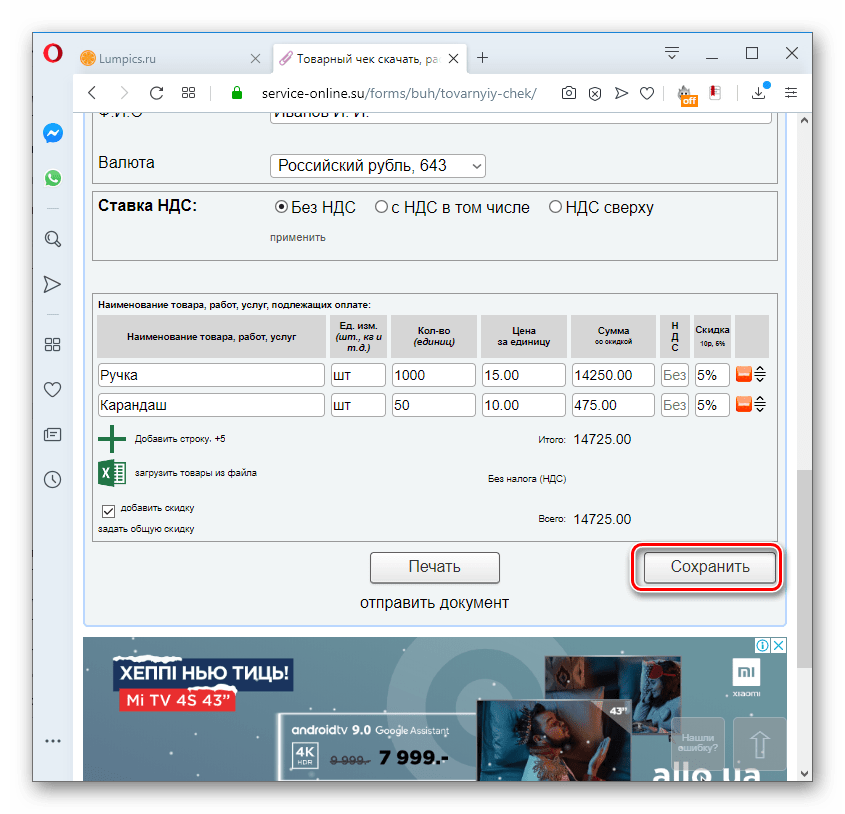



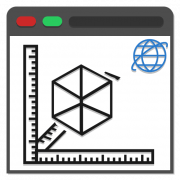
Это реально ???